Panasonic SDR-H20EE: 7 Щелкните мышью нужную 9 Щелкните мышью [Theme] и
7 Щелкните мышью нужную 9 Щелкните мышью [Theme] и : Panasonic SDR-H20EE
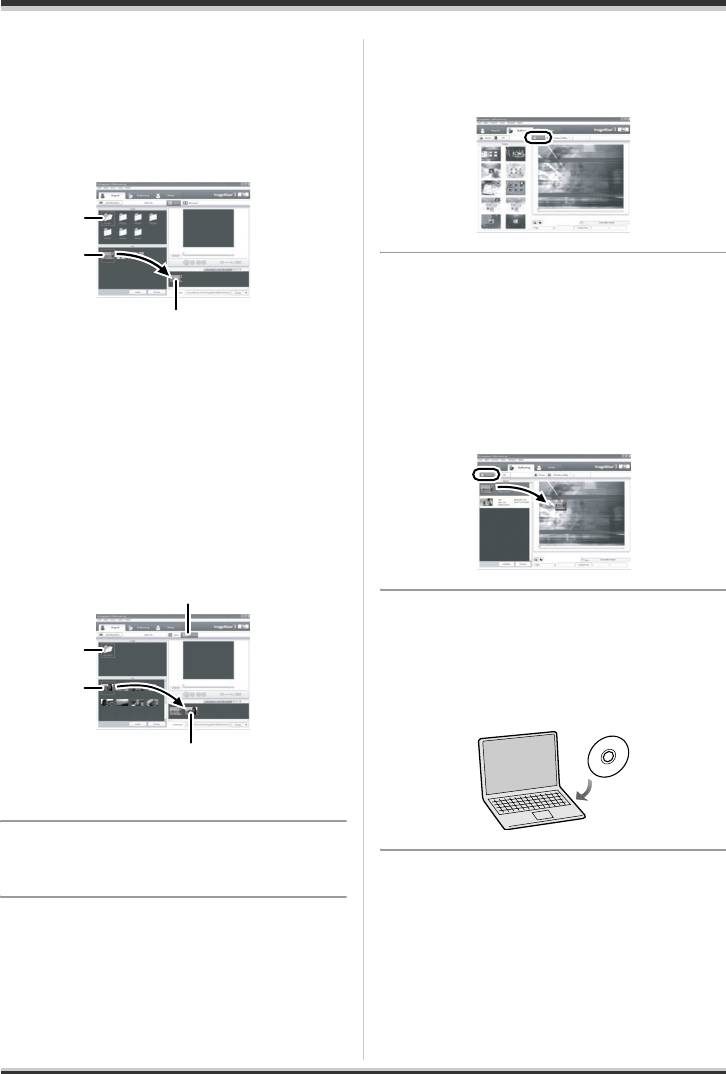
Использование вместе с компьютером
7 Щелкните мышью нужную
9 Щелкните мышью [Theme] и
папку (A), выберите сцену (B)
щелкните мышью нужный
и добавьте ее в список (C)
экран меню DVD.
путем перетаскивания мышью.
≥ Папка сама по себе также может быть
добавлена в список.
A
B
10
Щелкните мышью [Source] и
добавьте сцену в экран меню
путем перетаскивания.
≥ Невозможно добавить фотографию в меню,
∫ Чтобы импортировать
если оно не является папкой файлов. Для
получения дополнительной информации см.
фотографии
справку по программному обеспечению.
1 Щелкните мышью кнопку [Still image]
(l 93)
(D).
2 Щелкните мышью нужную папку (E),
выберите сцену (F) и добавьте ее в
список (G) путем перетаскивания
мышью.
≥ Папка сама по себе также может быть
добавлена в список.
11
Вставьте DVD-диск в привод
DVD щелкните мышью вкладку
[Write].
≥ Рекомендуется использовать новые
DVD-диски.
≥ Фотографии преобразуются в видеофильмы
и записываются на DVD-диск.
8 Щелкните мышью вкладку
[Authoring].
100
LSQT1213
C
E
F
D
G
LSQT1213_RUS.book 100 ページ 2007年2月27日 火曜日 午後3時20分
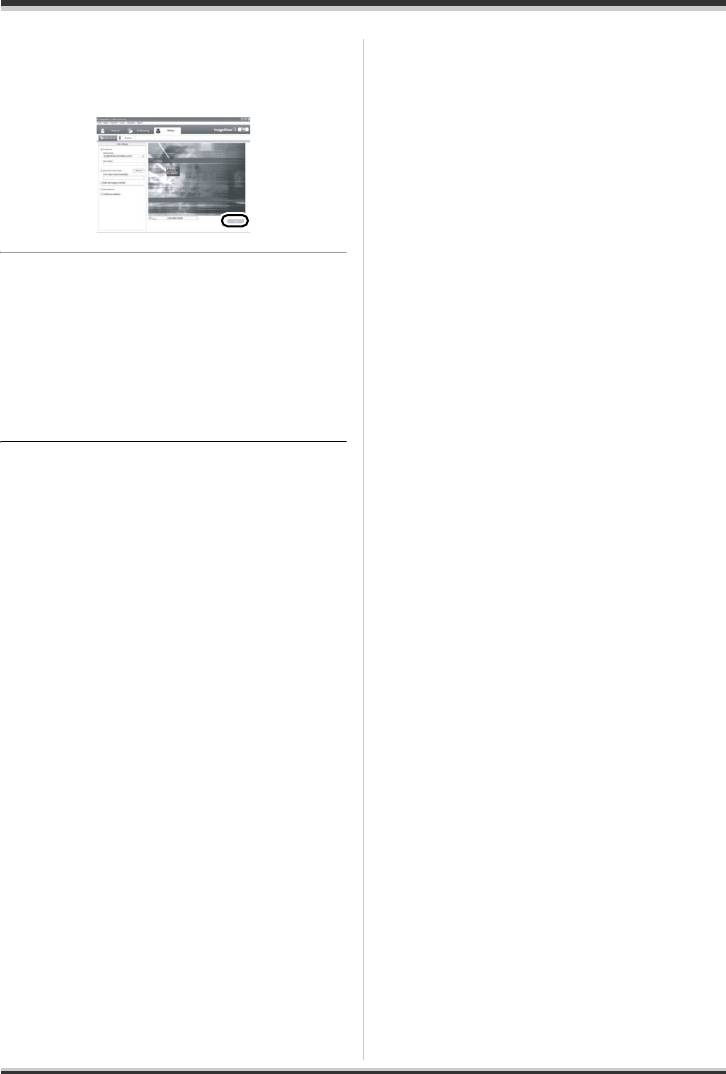
LSQT1213_RUS.book 101 ページ 2007年2月27日 火曜日 午後3時20分
Использование вместе с компьютером
12
Выберите соответствующие
установки записи и щелкните
мышью кнопку [Write].
13
Проверьте установки записи и
щелкните мышью кнопку [OK].
Начнется запись на диск.
≥ По завершению записи диск выталкивается
из привода.
≥ В зависимости от объема записываемых
данных запись может занять некоторое
время.
≥ В качестве устройства записи дисков DVD-
видеокамеру Panasonic использовать
невозможно.
101
LSQT1213
Оглавление
- Содержaниe
- Свойства
- Вспомогательное
- Обозначение и назначение частей
- 1 Протяните ушко колпачка
- 1 Положите палец на открытую
- 1 Выдвиньте держатель
- Жесткий диск и карта SD
- Электропитание
- 1 Подключите кабель
- Установка/извлечение карты SD
- 3 Вставьте/извлеките карту SD в/
- 1 Наклоняйте джойстик вверх,
- 1 Нажмите на джойстик для
- 4 Для выбора желаемого пункта
- Установка даты и
- 3 Для открытия выбранного
- Перед съемкой
- Съемка фильмов
- 4 Нажмите кнопку MENU, затем выберите [ВЫБОР НОСИТ.] # [HDD]
- Фотосъемка
- 5 Нажмите кнопку фотосъемки []
- Различные функции
- 1 Нажмите джойстик. Затем
- 2 Наклоните джойстик вверх для 2 Наклоните джойстик влево для
- 2 Наклоните джойстик влево для
- 1 Нажмите джойстик. Затем
- 1 Нажмите джойстик. Затем
- Функции ручной съемки
- 1 Установите переключатель
- 2 Наклоните джойстик вверх для
- 1 Выберите [], поместите
- 3 Затем отрегулируйте, наклоняя
- Воспроизведение видео
- 1 Для временной остановки воспроизведения наклоните джойстик
- 1 Нажмите кнопку MENU, затем
- 3 Для выбора даты съемки сцены для воспроизведения наклоните
- Показ фотографий
- 1 Нажмите на кнопку при Редактирование сцен
- 5 При появлении сообщения
- 1 Нажмите кнопку MENU, затем
- 1 Нажмите кнопку MENU, затем
- 2 Выберите сцену, которую
- 1 Нажмите кнопку во время
- 1 Нажмите на кнопку при
- 1 Нажмите кнопку MENU, затем
- 1 Нажмите кнопку MENU, затем
- 5 При появлении сообщения
- Управление жестким
- Управление картой
- С телевизором
- С DVD-проигрывателем
- 1 Подключите камеру к видео
- 2 Выберите [PictBridge] # [HDD]
- 7 Установите размер бумаги на
- Перед использованием камеры с компьютером
- Установка
- 8 Щелкните мышью кнопку
- 1 Подключите камеру к
- 1 Дважды щелкните мышью по
- 3 Подключите камеру к Использование
- 1 Подключите камеру к
- 3 Щелкните мышью кнопку
- 1 Подключите камеру к 3 Щелкните мышью кнопку
- 7 Щелкните мышью нужную 9 Щелкните мышью [Theme] и
- Меню
- Индикация
- Функции, которые не могут быть использованы одновременно
- Часто задаваемые вопросы
- Устранение неполадок
- На что необходимо
- Определение терминов
- Технические характеристики



